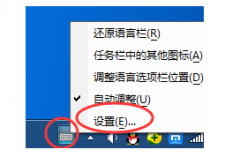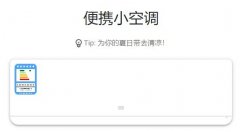制作启动U盘已成为许多人在使用电脑时的必备技能,尤其是在系统崩溃、重装操作系统或运行特定工具时。通过U盘启动,不仅可以提高工作效率,还能在紧急情况下迅速解决问题。本文将深入探讨制作U盘启动的实用步骤,帮你轻松上手,了解其背后的硬件原理与市场趋势。

制作启动U盘的第一步是选择合适的U盘。容量在8GB以上的U盘是较为理想的选择。推荐使用USB 3.0标准的U盘,这样在传输数据时速度会更快,操作体验也更流畅。在选购U盘时,建议关注品牌及产品评价,选择那些性能稳定、可靠性高的产品。
接下来,下载相应的启动工具和系统镜像。市场上有许多优秀的工具,如Rufus、UNetbootin等,都是制作启动U盘的热门选择。Rufus特别适合Windows用户,简单易用。而对于需要Linux系统镜像的用户,可以选择UNetbootin,它支持多种Linux发行版。在下载镜像时,请确保从官方渠道获取,以免遭遇安全风险。
进入实际的制作步骤。在插入U盘后,打开Rufus,选择对应的设备,接着在启动选择中导入之前下载的ISO镜像。在格式化选项中,建议选择NTFS或FAT32格式,根据你即将安装的操作系统进行相应选择。设置完成后,点击开始按钮,Rufus会警告你所有数据将被删除,请确认后继续。制作过程较快,大致在几分钟内完成,让你无需等待太久。
制作完成后,需要测试U盘启动是否成功。重启电脑,进入BIOS设置,将U盘设为首要启动项。保存设置后重启,若出现镜像界面,说明启动U盘制作成功。若未能成功启动,检查U盘是否正确分区、以及BIOS设置是否保存。
为了更好地维护和优化启动U盘,可以定期备份重要数据,并定期更新操作系统镜像。用户也可以充分利用U盘的分区特性,将不同系统工具分别放置在不同的分区中,以提高使用效率。针对不同的电脑硬件,选择合适的驱动程序也是提升系统性能的重要一环。
制作启动U盘不仅是安装操作系统的有效方式,更是提高工作效率的利器。通过了解硬件和市场趋势,掌握DIY组装技巧,可以使你的电脑使用体验更加顺畅。
常见问题解答(FAQ)
1. 如何选择合适的U盘进行启动制作?
- 选择容量8GB以上、支持USB 3.0的品牌U盘,确保速度和稳定性。
2. 制作启动U盘时需要下载哪些工具?
- 推荐使用Rufus(Windows用户)或UNetbootin(Linux用户)等工具。
3. 为什么制作启动U盘后不一定能成功启动?
- 可能是由于BIOS设置未保存、U盘未正确分区或使用的镜像不兼容等。
4. 可以把多个操作系统的镜像放在同一个U盘吗?
- 可以,通过创建多个分区,或使用某些工具支持多重启动。
5. 如何优化启动U盘的使用性能?
- 定期更新镜像、备份重要数据,并注意驱动程序的匹配与更新。